Cómo configurar un grupo de inicio en Windows
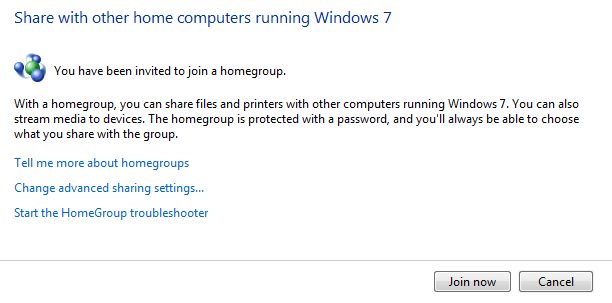
- 1892
- 567
- Mario Gollum
Un grupo de inicio en Windows facilita compartir archivos e impresoras en una red doméstica. Puede compartir fotos, música, videos, documentos e impresoras con otras personas en su grupo de inicio. Como medida de seguridad, otras personas no pueden cambiar los archivos que comparte, a menos que les dé permiso para hacerlo.
Cuando configura una computadora con Windows, se crea un grupo de inicio automáticamente si aún no existe en su red doméstica. Supongo que ya tiene un grupo de inicio existente en una de sus computadoras de Windows. Si ya existe un grupo de casas, puede unirse a él y, en realidad, esa será su única opción.
Tabla de contenido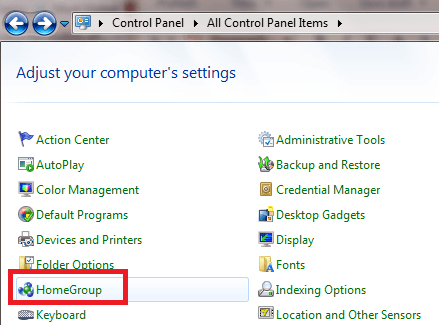
Puede evitar que se compartan archivos o carpetas específicos, y puede compartir bibliotecas adicionales más tarde. También puede hacer que su computadora actúe como un servidor DNLA revisando el Transmita mis fotos, música y videos a todos los dispositivos en mi red doméstica opción. Puede ayudar a proteger su grupo de inicio con una contraseña, que puede cambiar en cualquier momento.
Haga clic en el Ver o imprimir la contraseña de HomeGroup Para ver la contraseña:
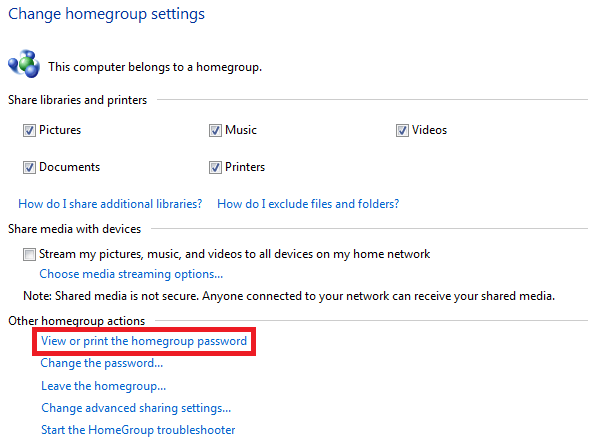
La contraseña aparecerá. Puede optar por imprimirlo y distribuir a otras personas conectadas a su grupo de origen.
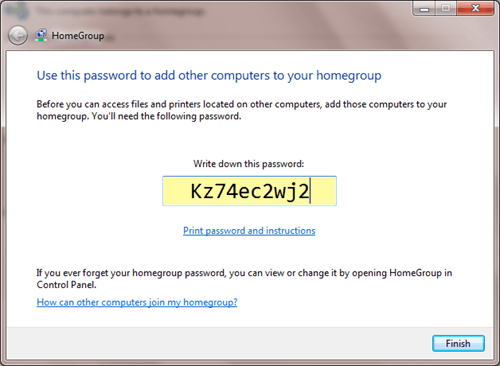
Una de sus otras computadoras de Windows, vaya al panel de control> HomeGroup y luego haga clic en Únete ahora.
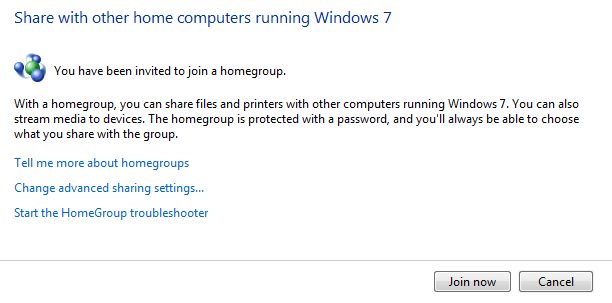
Crea un nuevo grupo de casas
Si no puede acceder a la contraseña para el HomeGroup original que se creó en su red, deberá crear un nuevo grupo de inicio. Tenga en cuenta que esto es posible en Windows 7. Si está utilizando Windows 8 o Windows 10, literalmente no hay una manera fácil de crear un nuevo grupo de inicio.
Entonces, si está atrapado en esta situación en la que no conoce la contraseña del grupo de hogar y todas sus computadoras están ejecutando Windows 8 o 10, entonces tendrá que llevar una máquina de Windows 7 de alguna manera para crear el nuevo grupo de casas. Una vez que se haya creado y se haya unido otra computadora, puede eliminar la computadora Windows 7 y el grupo de inicio continuará funcionando bien.
La única otra solución posible sobre la que he leído es dejar el grupo de inicio de todas sus computadoras y cerrarlas todas, excepto una. Luego reinicie esa última computadora y abra el diálogo del grupo de inicio y, si tiene suerte, es posible que vea el Crear un grupo de inicio Opción en Windows 10. Nuevamente, asegúrese de que todas las demás computadoras en la red estén apagadas.
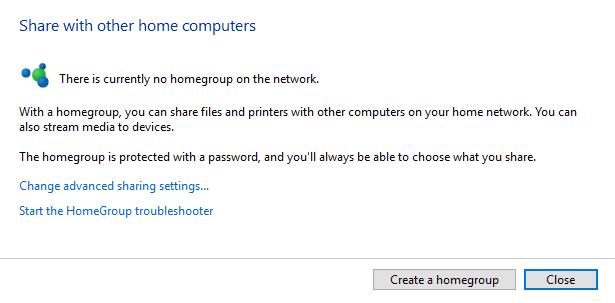
Para crear un nuevo grupo de inicio en Windows 7, vaya al panel de control, luego en red y compartir el centro.
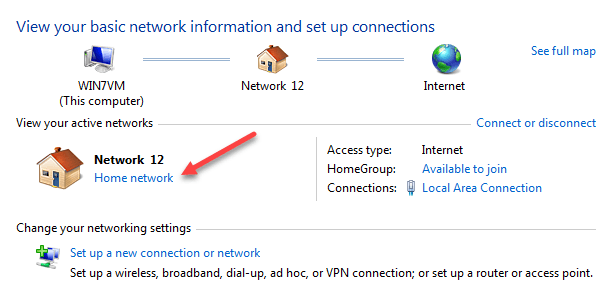
Bajo Ver sus redes activas, haga clic en Red domestica bajo el nombre de la red. Obtendrá un diálogo emergente donde puede seleccionar entre un par de opciones. Desea cambiar la ubicación de la red a Público.
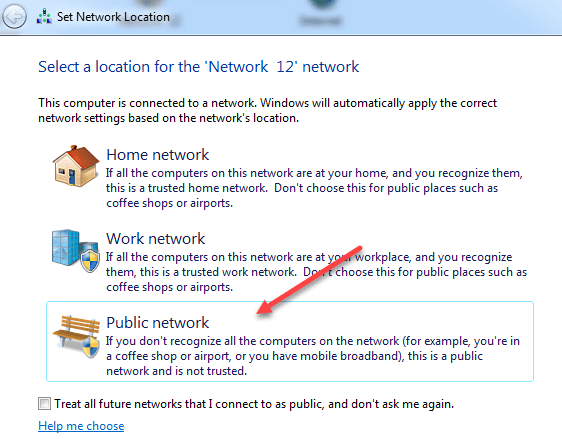
Ahora haga clic en Red pública y cambiarlo de vuelta a Red domestica. En el segundo que haces esto, debería mencionar el Crea HomeGroup diálogo.
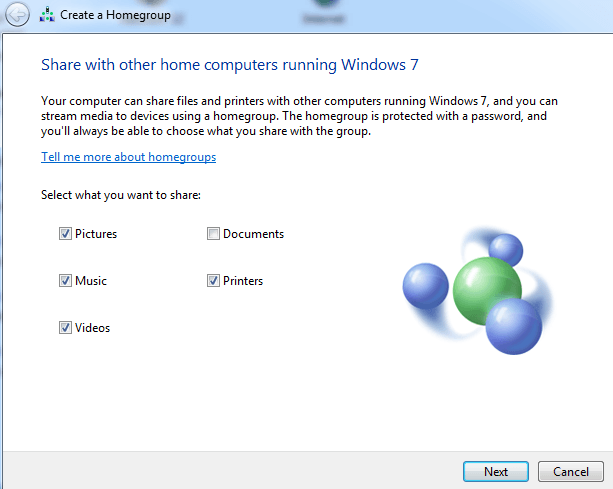
Querrá ser bastante rápido aquí porque si espera más de unos segundos, Windows detectará el grupo de inicio original y le dirá que no puede crear un nuevo grupo de hogar porque ya existe. Si hace clic a continuación rápidamente, podrá crear un nuevo grupo de inicio, que anulará el grupo de inicio existente.
Ahora para ver las computadoras y los archivos compartidos, simplemente vaya a Explorer y verá una opción llamada Grupo local listado.
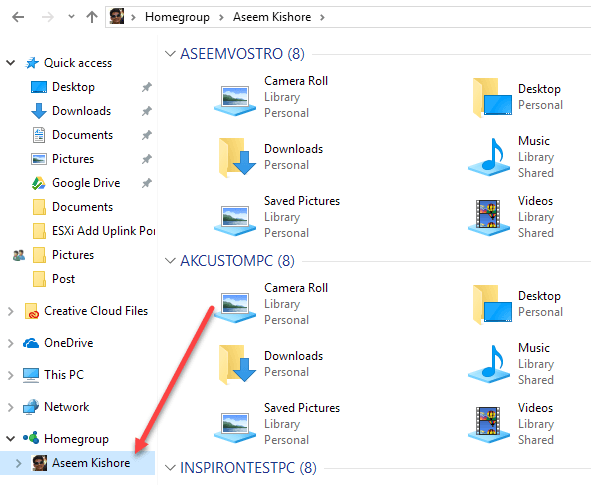
El concepto de HomeGroup simplifica el intercambio de archivos en las redes domésticas a pequeña escala. En versiones anteriores de Windows como 2000 y XP, los usuarios tuvieron que proporcionar un inicio de sesión y contraseña para otra máquina o asignar una unidad de red para acceder a contenido o dispositivos compartidos.
Si tiene algún tipo de problema con su grupo de inicio, lea mi guía de solución de problemas definitiva para Groups HomeGroups de Windows. Si todavía está ejecutando Windows XP, puede leer mi publicación sobre cómo conectar una máquina XP a un grupo de inicio de Windows. Además, si creó el grupo de inicio con Windows 7, aún puede conectar una máquina Windows 8 o Windows 10 a ese grupo de inicio de Windows 7. Si simplemente necesita compartir archivos entre computadoras, lea mi artículo sobre una gran cantidad de formas que probablemente sean mejores que usar grupos de inicio. Disfrutar!
- « Fix Windows no puede instalar en la ubicación seleccionada en Windows 7 o Vista
- Las características de Windows encenden o apagan el diálogo está vacío en Windows 7 o Vista »

